打开指定文件夹下的演示文稿yswg02.ppt(如下图所示),按下列要求完成对此文稿的修饰并保存。1.在文稿前插入一张版式为“标题幻灯片”的新幻灯片,输入主标题“Office 2000教程”,设置字体、字号为宋体、54磅,输入副标题为“计算机技能培训”,设置字体、字号为楷体 GB2312、36磅。整个演示文稿修饰成 Notebook. pot。2.将全文幻灯片的切换效果设置成“向下擦除”,将每张幻灯片顶部的标题颜色设置为红色(用自定义颜色红255、绿0、蓝0),并设置其动画为“回旋”。
打开指定文件夹下的演示文稿yswg02.ppt(如下图所示),按下列要求完成对此文稿的修饰并保存。
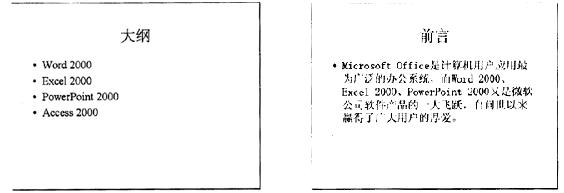
1.在文稿前插入一张版式为“标题幻灯片”的新幻灯片,输入主标题“Office 2000教程”,设置字体、字号为宋体、54磅,输入副标题为“计算机技能培训”,设置字体、字号为楷体 GB2312、36磅。整个演示文稿修饰成 Notebook. pot。
2.将全文幻灯片的切换效果设置成“向下擦除”,将每张幻灯片顶部的标题颜色设置为红色(用自定义颜色红255、绿0、蓝0),并设置其动画为“回旋”。
相关考题:
打开指定文件夹下的演示文稿yswg(如图),按下列要求完成对此文稿的修饰并保存。(1)在演示文稿的开始处插入一张“只有标题”幻灯片,作为文稿的第一张幻灯片,标题处键入“计算机报告”;字体设置成加粗、66磅。第3张幻灯片图片对象的动画效果设置为“螺旋”。(2)使用“Notebook”演示文稿设计模板修饰全文;全部幻灯片的切换效果设置为“随机垂直线条”。
打开指定文件夹下的演示文稿yswg3(如图),按下列要求完成对此文稿的修饰并保存。(1) 在文稿前插入一张版式为“标题幻灯片”的新幻灯片,键入主标题“新时代概念”,设置字体、字号为宋体、54磅,键入副标题为“前进的时代”,设置字体为楷体GB2312、字号为36磅。整个演示文稿修饰成“Blueprint”模板。(2) 将全文幻灯片的切换效果设置成“向下擦除”,将每个幻灯片顶部的标题设置动画为“回旋”。
打开指定文件夹的演示文稿yswg18(如图),按下列要求完成对此文稿的修饰并保存。(1)在文稿前插入一张版式为“标题幻灯片”的新幻灯片作为第一张幻灯片,键入主标题“计算机”,设置为宋体、54磅、加粗、红色,键入副标题为“计算机的概述”,设置字体、字号为楷体GB-2312、36磅,居中。(2)整个演示文稿修饰为“Shimmer模板”,全文幻灯片的切换效果设置成“从下抽出”,将每个幻灯片顶部的标题设置动画为“回旋”,并保存到yswg18文件中。
打开指定文件夹下的演示文稿yswg11(如图),按下列要求完成对此文稿的修饰并保存。(1)在演示文稿的开始处插入一张“标题幻灯片”,作为演示文稿的第一张幻灯片,主标题处键入“江城新闻”;设置为加粗倾斜,66磅。在演示文稿的最后插入一张“项目清单”幻灯片,标题处键入“今日要览”。第二张幻灯片的文本(指副标题)部分动画设置为“底部飞入”。(2)使用“Radar"演示文稿设计模板修饰全文;全部幻灯片的切换效果设置为“剪切”。
请在“考试项目”菜单上选择“演示文稿软件使用”菜单项,完成以下内容:打开指定文件夹下的演示文稿yswg3(如图),按下列要求完成对此文稿的修饰并保存。1.在文稿前插入一张版式为“标题幻灯片”的新幻灯片,键入主标题“新时代概念”,设置字体、字号为宋体、54磅,键人副标题为“前进的时代”,设置字体为楷体_GB2312、字号为36磅。整个演示文稿修饰成“Blueprint”模板。2.将全文幻灯片的切换效果设置成“向下擦除”,将每个幻灯片顶部的标题设置动画为“回旋”。
打开指定文件夹下的演示文稿yswg04.ppt(如下图所示),按下列要求完成对此文稿的修饰并保存。1.在演示文稿的开始处插入一张“只有标题”的幻灯片,作为文稿的第一张幻灯片,在标题处输入“幽默大冒险”:字体设置成加粗、66磅。第三张幻灯片的动画效果设置为“螺旋”。2.使用Factory.pot演示文稿设计模板修饰全文,全部幻灯片的切换效果设置为“随机垂直线条”
打开指定文件夹下的演示文稿yswg03.ppt(如下图所示),按下列要求完成对此文稿的修饰并保存。1.将第一张幻灯片的版面改为“垂直排列标题与文本”,文本部分的动画效果设置为“横向棋盘式”;在演示文稿的开始处插入一张“只有标题”的幻灯片,作为文稿的第一张幻灯片,标题输入“样式真好!”,并设置为60磅、加粗。2.将整个演示文稿设置成Radar.pot,将全部幻灯片的切换效果设置成“剪切”。
打开指定文件夹下的演示文稿ysws3(如图),按下列要求完成对此文稿的修饰并保存。(1)在文稿前插入一张版式为“标题幻灯片”的新幻灯片,键入主标题“新时代概念”,设置字体、字号为宋体、54磅,键入副标题为“前进的时代”,设置字体为楷体_GB2312、字号为36磅。整个演示文稿修饰成“Blueprint”模板。(2)将全文幻灯片的切换效果设置成“向下擦除”,将每个幻灯片顶部的标题设置动画为“回旋”。
打开指定文件夹下的演示文稿yswg01.ppt(如下图所示),按下列要求完成对此文稿的修饰并保存。1.在演示文稿开始处插入一张“只有标题”幻灯片,作为文稿的第一张幻灯片,标题输入“童年的秋千”,设置为加粗、66磅;将第二张幻灯片的动画效果设置为“左侧切入”。2.使用演示文稿设计中的Bamboo. pot来修饰全文。全部幻灯片的切换效果设置成“溶解”。